Настройка ведения журнала диагностики
Важной частью любого решения Analysis Services является мониторинг работы серверов. Общие сведения о мониторинге Служб Azure Analysis Services см. в статье Monitor Azure Analysis Services.
В этой статье описывается настройка, просмотр и управление журналами ресурсов Azure Monitor для серверов Служб Analysis Services. Журналы ресурсов можно отправлять в служба хранилища Azure, передавать их в Центры событий Azure и экспортировать их в журналы Azure Monitor.
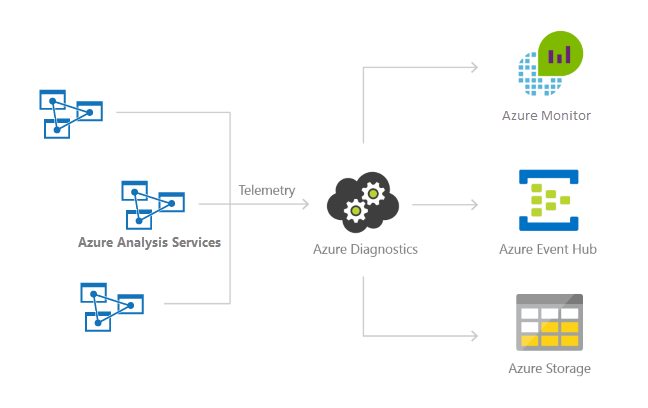
Примечание.
Мы рекомендуем использовать модуль Azure Az PowerShell для взаимодействия с Azure. Чтобы начать работу, см. статью Установка Azure PowerShell. Дополнительные сведения см. в статье Перенос Azure PowerShell с AzureRM на Az.
Какие данные регистрируются?
Вы можете выбрать категории журналов подсистемы, службы и метрик. Список зарегистрированных для каждой категории журналов ресурсов см. в разделе "Поддерживаемые журналы ресурсов" для Microsoft.AnalysisServices/servers.
Настройка параметров диагностики
Сведения о настройке параметров диагностики с помощью портал Azure, Azure CLI, PowerShell или Azure Resource Manager см. в статье "Создание параметров диагностики в Azure Monitor".
Управление журналами
Журналы обычно доступны через пару часов после настройки ведения журнала. Способ управления журналами в своей учетной записи хранения вы выбираете сами.
- Используйте стандартные методы контроля доступа, предоставляемые Azure, для защиты журналов путем ограничения доступа к ним.
- Удаляйте журналы, которые больше не нужно хранить в учетной записи хранения.
- Не забудьте установить срок хранения, чтобы устаревшие журналы удалялись из вашей учетной записи хранения.
Просмотр журналов в рабочей области Log Analytics
Чтобы просмотреть данные диагностики, в рабочей области Log Analytics откройте Журналы в меню слева.
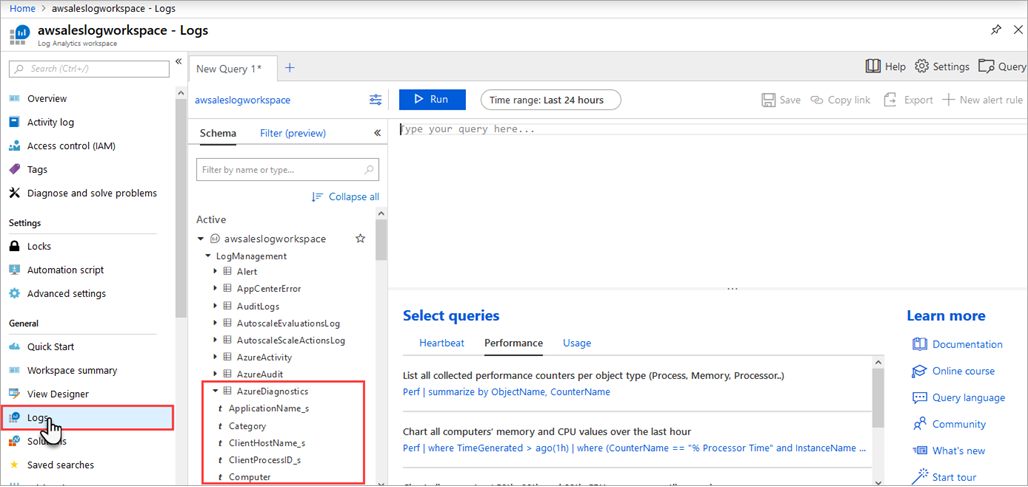
В конструкторе запросов разверните LogManagement>AzureDiagnostics. AzureDiagnostics включает в себя события "Подсистема" и "Служба". Обратите внимание на то, что запрос создается в режиме реального времени. Поле EventClass_s содержит имена xEvent, которые могут выглядеть знакомы, если вы использовали xEvents для локального ведения журнала. Щелкните EventClass_s или одну из имен событий, а рабочая область Log Analytics продолжает создавать запрос. Не забудьте сохранить запросы для последующего повторного использования.
Дополнительные запросы, которые можно использовать с службами Analysis Services, см. в разделе "Примеры запросов Kusto".
Включение ведения журнала с помощью PowerShell
В этом кратком руководстве вы создаете учетную запись хранения в тех же подписке и группе ресурсов, что и сервер Analysis Services. Затем с помощью командлета Set-AzDiagnosticSetting вы включаете журнал ведения диагностики, отправляя выходные данные в новую учетную запись хранения.
Необходимые компоненты
Для работы с этим руководством вам потребуются следующие ресурсы:
- Существующий сервер Azure Analysis Services. Инструкции по созданию ресурса сервера см. в разделе Создание сервера Azure Analysis Services на портале Azure или Создание сервера Azure Analysis Services с помощью PowerShell.
Подключение к своим подпискам
Запустите сеанс Azure PowerShell и войдите в учетную запись Azure, используя следующую команду:
Connect-AzAccount
Во всплывающем окне браузера введите имя пользователя и пароль учетной записи Azure. Azure PowerShell получает все подписки, связанные с этой учетной записью, и по умолчанию использует первую из них.
Если у вас есть несколько подписок, возможно, вам нужно будет указать ту, которая использовалась для создания хранилища ключей Azure. Чтобы увидеть подписки для своей учетной записи, введите следующую команду:
Get-AzSubscription
Затем укажите подписку, связанную с учетной записью Azure Analysis Services, данные которой будут регистрироваться. Для этого введите следующую команду.
Set-AzContext -SubscriptionId <subscription ID>
Примечание.
Если с учетной записью связано несколько подписок, очень важно указать подписку, которую нужно использовать.
Создание учетной записи хранения для журналов
Можно использовать существующую учетную запись хранения для журналов, если она находится в той же подписке, что и ваш сервер. В этом руководстве создается новая учетная запись хранения для журналов Analysis Services. Для удобства вы сохраните сведения об учетной записи хранения в переменной sa.
Вы также используете группу ресурсов, которая содержит сервер Analysis Services. Замените значения awsales_resgroup, awsaleslogs и West Central US собственными значениями.
$sa = New-AzStorageAccount -ResourceGroupName awsales_resgroup `
-Name awsaleslogs -Type Standard_LRS -Location 'West Central US'
Определение учетной записи сервера для журналов
Задайте в качестве имени учетной записи переменную account, где ResourceName — это имя учетной записи.
$account = Get-AzResource -ResourceGroupName awsales_resgroup `
-ResourceName awsales -ResourceType "Microsoft.AnalysisServices/servers"
Включение ведения журналов
Чтобы включить ведение журнала, выполните командлет Set-AzDiagnosticSetting с переменными для новой учетной записи хранения, учетной записи сервера и категории. Выполните следующую команду, задав для флага -Enabled значение $true:
Set-AzDiagnosticSetting -ResourceId $account.ResourceId -StorageAccountId $sa.Id -Enabled $true -Categories Engine
Результат должен выглядеть примерно так:
StorageAccountId :
/subscriptions/aaaa0a0a-bb1b-cc2c-dd3d-eeeeee4e4e4e/resourceGroups/awsales_resgroup/providers/Microsoft.Storage/storageAccounts/awsaleslogs
ServiceBusRuleId :
EventHubAuthorizationRuleId :
Metrics
TimeGrain : PT1M
Enabled : False
RetentionPolicy
Enabled : False
Days : 0
Logs
Category : Engine
Enabled : True
RetentionPolicy
Enabled : False
Days : 0
Category : Service
Enabled : False
RetentionPolicy
Enabled : False
Days : 0
WorkspaceId :
Id : /subscriptions/aaaa0a0a-bb1b-cc2c-dd3d-eeeeee4e4e4e/resourcegroups/awsales_resgroup/providers/microsoft.analysisservic
es/servers/awsales/providers/microsoft.insights/diagnosticSettings/service
Name : service
Type :
Location :
Tags :
Этот результат значит, что ведение журнала для сервера включено, и данные сохраняются в учетной записи хранения.
Можно также задать политику хранения для журналов, чтобы устаревшие журналы автоматически удалялись. Например, задайте политику хранения, установив для флага -RetentionEnabled значение $true, а для параметра -RetentionInDays — значение 90. Журналы, которым больше 90 дней, будут автоматически удаляться.
Set-AzDiagnosticSetting -ResourceId $account.ResourceId`
-StorageAccountId $sa.Id -Enabled $true -Categories Engine`
-RetentionEnabled $true -RetentionInDays 90
Следующие шаги
- См. сведения о ведении журнала ресурсов Azure Monitor.
- Ознакомьтесь с описанием Set-AzDiagnosticSetting в справке PowerShell.